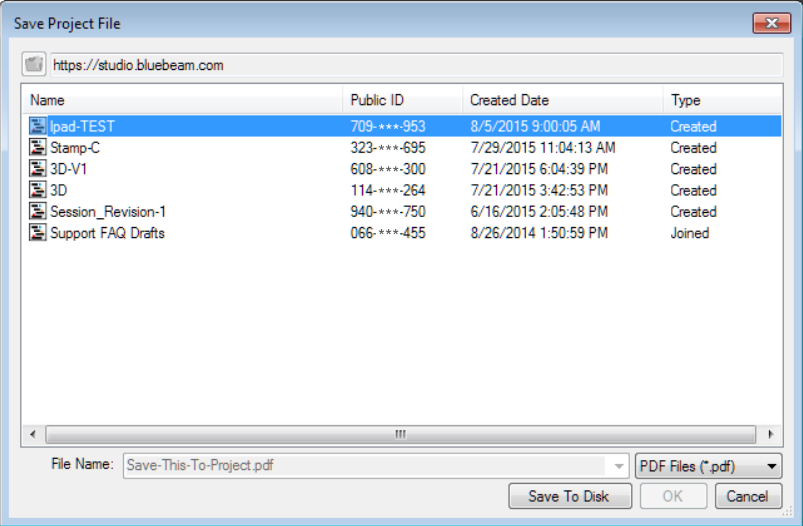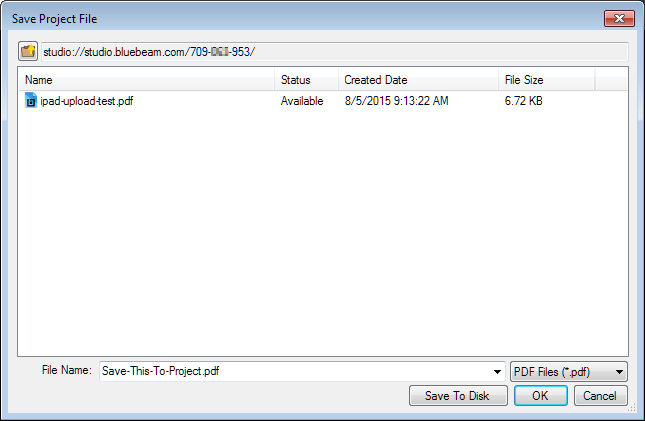Gælder for:
- Revu 20
- Revu 2019
- Revu 2018
Gå til andre versioner:
I Revu kan du åbne og gemme PDF-filer i en Studio-projektmappe uden at starte Studio. Denne funktion er tilgængelig via værktøjslinjen Dokumentstyring og vil bede dig om at logge ind med dine BBID-legitimationsoplysninger. Den er især nyttig, hvis du og/eller dit team primært arbejder på filer i Studio. Sådan bruges den:
Gem en PDF-fil med Dokumentstyring
- I Revu skal du åbne den PDF-fil, du vil gemme.
- Fra værktøjslinjen Dokumentstyring skal du vælge Bluebeam Studio-projekter i rullelisten, hvis det ikke allerede er valgt.
Hvis værktøjslinjen ikke er synlig, skal du gå til Værktøjer > Værktøjslinjer og vælge Dokumentstyring. - Klik på Gem som (DMS)
. Du bliver bedt om at logge på Bluebeam Studio, hvis du ikke allerede har gjort det.
- Når dialogboksen Gem projektfil vises, skal du dobbeltklikke på det ønskede projekt og den ønskede mappe. Klik på OK for at uploade dokumentet til projektet.
Indstil Studio som standardplacering for Åbn/Gem
Hvis du gerne vil indstille Studio som standardplaceringen for Åbn/Gem for at få adgang til Studio-projektfiler direkte fra dit Revu-arbejdsområde, skal du følge nedenstående trin:
- Åbn Revu, og gå til Revu > Indstillinger
(Ctrl+K).
- Vælg Studio
> Indstillinger.
- Sørg for, at feltet Åbn og gem kun filer i Studio fra værktøjslinjen ikke er valgt.
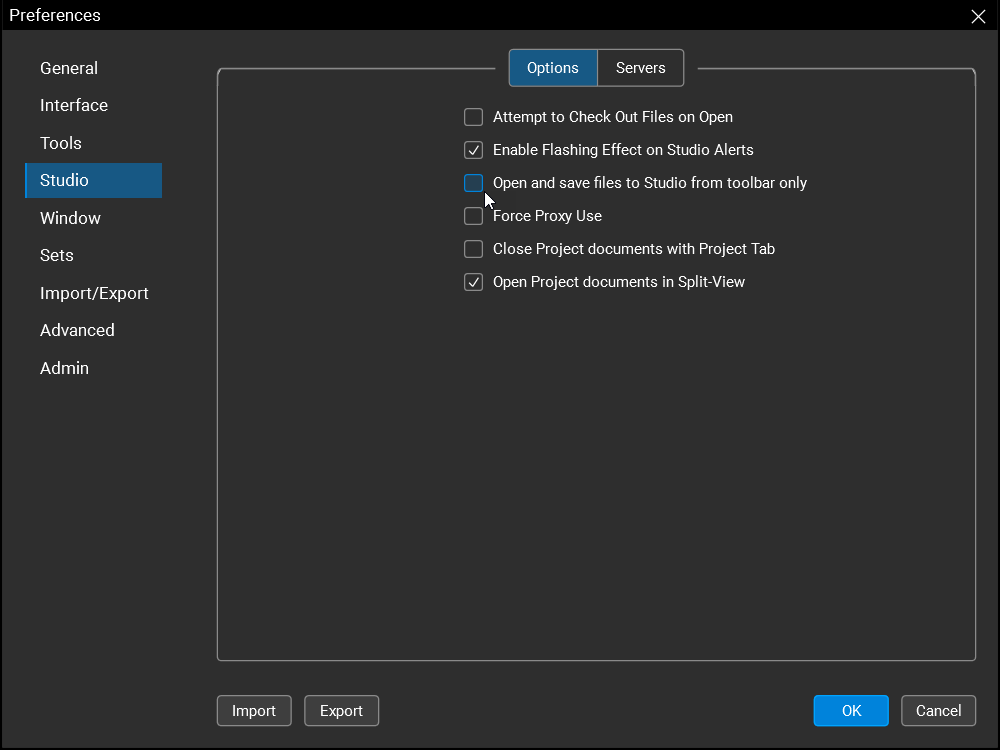
Revu vil nu automatisk være standardplacering for Studio-projekter, når du åbner/gemmer en PDF-fil, mens du er logget ind på din BBID-konto.
Du har stadig mulighed for at åbne filer fra din lokale disk, selvom Studio er indstillet som din standard.
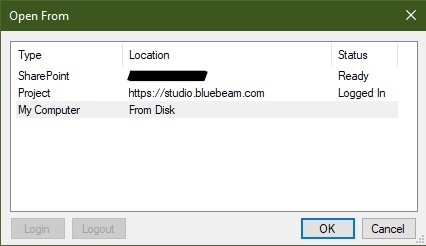
For at ændre din standard tilbage til det lokale drev skal du gå til Revu > Indstillinger (Ctrl+K) > Studio> Valg og vælge afkrydsningsfeltet Åbn og gem kun filer i Studio fra værktøjslinjen igen.
Sådan gør du
Revu 2019
Studio
Revu 20
Andre udgaver af denne artikel
Revu 2017 og ældre
Har du nogensinde ønsket at gemme en åben PDF-fil direkte i et Studio-projekt uden at skulle gå til fanen Studio? Det grundlæggende koncept indebærer at bruge værktøjslinjen Dokumentstyring til at få adgang til projektet og uploade dokumentet, men lad os se nærmere på processen.
Det første, du skal gøre, er at sikre, at værktøjslinjen Dokumentstyring er synlig og indstillet til at være forbundet med dine Bluebeam Studio-projekter. Hvis det ikke er tilfældet, skal du klikke på Vis > Værktøjslinjer ![]() og vælge det i menuen og derefter vælge Bluebeam Studio-projekter i rullemenuen, når værktøjslinjen er åben.
og vælge det i menuen og derefter vælge Bluebeam Studio-projekter i rullemenuen, når værktøjslinjen er åben.
![]()
Når du har gjort dette, skal du åbne en PDF-fil og klikke på Gem som (DMS) ![]() i værktøjslinjen Dokumentstyring. Dette åbner dialogboksen Gem projektfil.
i værktøjslinjen Dokumentstyring. Dette åbner dialogboksen Gem projektfil.
Hvis du ikke allerede er inde i et Studio-projekt, skal du dobbeltklikke på det projekt, du vil gemme filen i. Du kommer herefter ind i projektet, hvor du kan se en liste over alle eksisterende dokumenter. Klik på OK for at uploade det nye dokument til projektet.
For at gemme endnu en åben PDF-fil i det samme projekt skal du blot klikke på Gem som![]() , og du dirigeres til den samme placering, hvor du kan klikke på OK for at fuldføre processen. (Hvis du opdager, at du er i det forkerte projekt, skal du klikke på Op
, og du dirigeres til den samme placering, hvor du kan klikke på OK for at fuldføre processen. (Hvis du opdager, at du er i det forkerte projekt, skal du klikke på Op ![]() og dobbeltklikke på et andet projektnavn). Du kan også når som helst skifte mening og klikke på Gem på disk, som lader dig gemme filen på et lokalt drev eller et netværksdrev.
og dobbeltklikke på et andet projektnavn). Du kan også når som helst skifte mening og klikke på Gem på disk, som lader dig gemme filen på et lokalt drev eller et netværksdrev.
Indstil Studio som standardplacering for Åbn/Gem
Hvis du vil indstille Studio som standardplaceringen for Åbn/Gem i stedet for at åbne fra den lokale disk, skal du følge nedenstående trin:
- Åbn Revu, og gå til Indstillinger > Præferencer (Ctrl+K).
- Vælg Studio > Generelt.
- Sørg for, at feltet Kun integrering af værktøjslinjen er fravalgt.
Revu vil nu automatisk vælge placeringer i Studio-projekter som standard.
Sådan gør du
Revu 2017 og ældre
Studio